Kako instalirati upravljački program ATI video kartice. Instaliranje upravljačkih programa putem softvera AMD Radeon Adrenalin Edition Grafički upravljački program nije instaliran ili ne radi ispravno
Situacije u kojima je nemoguće instalirati upravljački program na video karticu vrlo su česte. Takvi problemi uvijek zahtijevaju trenutno rješenje, jer bez upravljačkog programa, umjesto video kartice, jednostavno imamo nekoliko vrlo skupih dijelova hardvera.
Mnogo je razloga zašto se softver odbija instalirati. Pogledajmo one glavne.

NVIDIA
“Zeleni” softver, unatoč jednostavnosti korištenja (“instaliraj i koristi”), može biti prilično osjetljiv na različite sistemske čimbenike, kao što su pogreške, softverski sukobi, netočna instalacija ili deinstalacija prethodnih izdanja ili dodatnog softvera.
AMD
Glavni problem pri instaliranju upravljačkih programa iz "crvenih" je prisutnost starog softvera. Iz tog razloga AMD softver može odbiti instalaciju na sustav. Rješenje je jednostavno: prije instaliranja novog softvera morate potpuno ukloniti stari. Najlakši način da to učinite je korištenje službenog programa AMD Clean Uninstall.

Imajte na umu da će ova radnja u potpunosti ukloniti AMD komponente iz sustava, odnosno ne samo program za prikaz, već i drugi softver. Ako koristite Intelovu platformu, onda je ova metoda prikladna za vas. Ako je vaš sustav baziran na AMD-u, onda je bolje koristiti drugi program pod nazivom Display Driver Uninstaller. Možete pročitati kako koristiti ovaj softver u.
Intel
Problemi s instaliranjem upravljačkih programa na integriranu grafiku iz Intela prilično su rijetki i uglavnom su složene prirode, odnosno posljedica su netočne instalacije drugog softvera, posebice za čipset. To se najčešće događa tijekom ažuriranja softvera na prijenosnim računalima, o čemu ćemo govoriti u nastavku.
Prijenosna računala
U ovom ćemo odjeljku govoriti o postupku instaliranja upravljačkih programa na prijenosno računalo, jer tu leži "korijen zla". Glavna pogreška pri rješavanju problema sa softverom za prijenosna računala je “prebirati”, odnosno pokušavati instalirati drugačiji softver ako “ne radi”. Upravo takve savjete možete dobiti na nekim forumima: “jesi li ovo instalirao?”, “probaj ponovo ovo”. Rezultat takvih radnji u većini slučajeva je gubitak vremena i plavi ekran smrti.
Pogledajmo poseban slučaj s laptopom Lenovo, koji ima AMD video karticu i integriranu Intel grafičku jezgru.
Kao što je gore navedeno, potrebno je slijediti redoslijed instalacije softvera.
- Prije svega, instalirajte upravljački program za čipset matične ploče (čipset).
- Zatim instaliramo softver za integriranu Intel grafiku.
- Posljednji je instaliran upravljački program za diskretnu video karticu.
Pa krenimo.
- Idite na službenu web stranicu Lenovo, pronađite vezu "Vozači" na jelovniku "Podrška i jamstvo".

- Na sljedećoj stranici unesite model našeg prijenosnog računala i kliknite UNESI.

- Zatim morate slijediti vezu "Upravljački programi i softver".

- Pomaknite se prema dolje na stranici i pronađite blok s imenom "Čipset". Otvorite popis i pronađite upravljački program za naš operativni sustav.

- Kliknite na ikonu oka pored naziva softvera, a zatim kliknite na vezu "Preuzimanje datoteka".

- Na isti način preuzmite softver za integriranu Intel video jezgru. Nalazi se u bloku "Zaslon i video kartice".

- Sada redom instaliramo upravljački program za čipset, a zatim za integriranu grafičku jezgru. Nakon svake instalacije potrebno je ponovno podizanje sustava.
- Zadnji korak je instaliranje softvera za diskretnu video karticu. Ovdje već možete koristiti softver preuzet ručno sa službene AMD ili NVIDIA web stranice.
Windows 10
Želja Microsoftovih programera da automatiziraju sve i svakoga često dovodi do nekih neugodnosti. Na primjer, "deset" omogućuje ažuriranje upravljačkih programa video kartice putem standardnog Windows Update-a. Pokušaji ručne instalacije softvera mogu dovesti do pogrešaka, uključujući nemogućnost instalacije. Budući da je upravljački program skup sistemskih datoteka, OS nas tako "štiti" od softvera koji je s njegove točke gledišta neispravan.
Postoji samo jedan izlaz: ručno provjerite postoje li ažuriranja i instalirajte upravljački program.
Kao što vidite, nema ništa loše u instaliranju upravljačkih programa, glavna stvar je slijediti jednostavna pravila i sistematizirati radnje.
Pozdrav, dragi čitatelji!
Jučer sam instalirao novi operativni sustav. Kao i uvijek, počeo sam instalirati potreban softver. I problem se uvukao u pitanje instaliranja softvera za video karticu. Dugo ga nisam mogao pronaći, a kada sam ga konačno pronašao, pokazalo se da je za drugu verziju OS-a. Stoga sam danas odlučio napisati članak o tome kako pronaći i instalirati grafički upravljački program amd za Windows 10.
Zašto vam treba vozač?
Prijenosna računala, netbookovi, stolna računala i gotovo svaki gadget s operativnim sustavom imaju određeni skup upravljačkih programa. Pomažu OS-u da odredi čemu je uređaj namijenjen. Na primjer, prijenosno računalo Lenovo ima zasebnu zvučnu karticu. Ako nema drva za ogrjev, tada nećete čuti glazbu u zvučnicima. Ista je stvar s video karticama, ako ne postoji poseban softver za to za vaš operativni sustav.
To se posebno odnosi na moderne igrice koje su grafički vrlo zahtjevne za računala.
Sam monitor će raditi, ali igra se neće pokrenuti, jednostavno neće otkriti uređaj, stoga neće moći prilagoditi rezoluciju i shadere. Nije važno koji sustav imate, 32-bitni ili 64-bitni, čak i ako imate operativni sustav temeljen na UNIX kernelu, i dalje ćete trebati upravljačke programe.
Gdje preuzeti softver?
Imajući pristup globalnoj mreži, uvijek možete besplatno preuzeti programe koji su vam potrebni. Morate preuzeti upravljačke programe s web-mjesta proizvođača uređaja. Na primjer, ako imate video karticu tvrtke AMD, onda onuda. Pritisnite karticu prikazanu na donjoj slici.

Tada ćete imati dva znaka.

Lijevi će vam omogućiti preuzimanje softvera koji će automatski detektirati vašu karticu u računalu i odabrati upravljački program za nju. Događa se da ova opcija ne radi. Na primjer, AMD je prestao pružati podršku za određene uređaje svoje proizvodnje, stoga su također uklonili ogrjev sa svog poslužitelja. Ako program ne radi ili jednostavno ne uspije, morat ćete ručno unijeti sve podatke o video kartici u desnu tablicu. Ručno pretraživanje će potrajati neko vrijeme, ali će rezultat biti puno bolji.
Isto vrijedi i za druge proizvođače. Na primjer, HP službena web stranica. Morate kliknuti na gumb za podršku.

A zatim kliknite ovdje.


Alternativni načini pronalaska softvera
Možda ćete imati problema s pronalaženjem drva za ogrjev na službenim stranicama proizvođača. Stoga ću vam preporučiti nekoliko programa koji će vam pomoći riješiti problem. Driver booster je istaknuti predstavnik takvog softvera. Možete preuzeti odavde. Softver ima lijepo sučelje, lako je razumjeti kako njime upravljati. Postoji ruski jezik.
I što je najvažnije, besplatan je.
Samo ga preuzmite, instalirajte, a zatim skenirajte svoje prijenosno računalo. Zatim će vam pokazati koji su programi potrebni vašem računalu, uključujući korisne uslužne programe. Bez interneta, driver booster ne radi.

Driver Pack Solution također će raditi. Najnovija verzija leži ovdje. Može raditi i online i offline. Štoviše, ima jednu korisnu značajku. Možete preuzeti ogromnu arhivu za ovaj program, a zatim više nećete morati tražiti upravljačke programe za bilo koje računalo. Internet vam čak neće trebati.
Kad sam ga isprobao na svom računalu, značajka s dodatnim softverom zapela mi je za oko. To jest, osim drva za ogrjev, od vas će se tražiti da instalirate instant messengere, preglednike, grafičke biblioteke, antiviruse, pa čak i softver za čišćenje registra.

Postupak instalacije

I tako, posebno za vas, opisat ću kompletan proces instalacije za kartice iz AMD Radeon, dođi ovamo. Obratite pozornost na ove podatke.

Trebali biste pronaći svoju karticu na popisu. Ako ne, pogledajte donje verzije. Preuzmite softver i samo ga pokrenite. Otvorit će se softversko sučelje, ako imate rusku verziju, bit će vam lakše...

Samo potvrdite okvire i kliknite Primijeni. Instalater će sve učiniti sam; na kraju svih operacija vaše će se računalo ponovno pokrenuti. Nova ikona će se pojaviti u traci (kontrolni centar katalizatora), preko koje ćete sada konfigurirati grafiku i raditi sa svojom video karticom.
Ako se tijekom postupka instalacije pojavi pogreška, najvjerojatnije verzija programa za instalaciju nije prikladna za vaš stroj. Preuzmite distribucije iz ranijeg izdanja. To se događa zbog izdavanja novih operativnih sustava. Jednostavno nekompatibilni upravljački programi dovode do sukoba.
Ručno pretraživanje

Ne morate preuzimati upravljačke programe sa službene web stranice, ali pokušajte pronaći cijele sklopove posebno za svoj model prijenosnog računala. Samo ga preuzmite putem torrenta.
Napominjem da skupštine sadrže ne samo upravljačke programe, već i najpotrebnije programe. Osim toga, svi su testirani od strane korisnika.
Ako nađete takvu građu, smatrajte se vrlo sretnim. Ne zaboravite pročitati komentare u distribucijama, tamo možete pronaći vrijedne informacije, na primjer o pokvarenim datotekama i tako dalje.
Često su takve arhive pakirane u slike diska s ISO ekstenzijom. Za njihovo otvaranje trebat će vam mali program koji možete preuzeti ovdje. Samo ga instalirajte, a zatim će skenirati vaš tvrdi disk u potrazi za potrebnim datotekama. Sada možete otvoriti bilo koju sliku diska.
Zaključak
Ovdje ću završiti ovaj članak. Rekao sam vam kako i pomoću kojih metoda možete instalirati upravljačke programe za svoju AMD karticu. Svi rade s uređajima drugih proizvođača. Usput, pronašao sam koristan video za vas.
Slijedite sve prema mojim uputama i tada ćete postići željeni rezultat. Podijelite članak sa svojim prijateljima na društvenim mrežama, također će im biti korisno znati kako pravilno instalirati potreban softver. Pretplatite se na moj blog kako biste bili u tijeku s novim člancima! Doviđenja, dragi moji čitatelji!
Pozdrav prijatelji! U današnjem članku ćemo shvatiti zašto, u nekim slučajevima, nakon ponovne instalacije operativnog sustavaDrajveri nisu instalirani na video kartici. Ovo pitanje je vrlo zanimljivo i često se postavlja u komentarima na našoj web stranici, "kažu da smo ponovno instalirali operativni sustav, ali ne možemo instalirati upravljački program za video karticu (vjerojatno je pokvaren)." Ovo se najčešće odnosi na prijenosna računala s promjenjivom Intel + ATI grafikom. Općenito ne možemo instalirati upravljačke programe na grafičke kartice serije AMD Radeon HD 6xxxM i Radeon HD 7xxxM, ali ako imate NVIDIA video karticu, sve dolje navedeno vrijedi i za vas.Kako bismo bolje razumjeli bit problema, objavit ćemo jedno pismo našeg čitatelja.
- Pozdrav remontcompa! Pitanje je ovo. Laptop Lenovo G770, reinstalirao operativni sustav Windows 7, instalacija je bila uspješna, zatim sam ušao u Device Manager i shvatio da ću morati petljati s drajverima. Sve upravljačke programe preuzeo sam sa službene web stranice http://www.lenovo.com/ru/ru/ , upravljački programi su uspješno instalirani osim upravljačkog programa za video karticu. Kao što možete vidjeti na snimci zaslona, imam dvije video kartice na prijenosnom računalu,
Ovo je takozvana Intel + ATI promjenjiva grafika, odnosno integrirana Intelova video kartica (Intel HD Graphics) i diskretni AMD Radeon HD 6700M.
Drugim riječima, moje prijenosno računalo podržava funkciju prebacivanja video kartica. Aplikacije niske potrošnje pokreće energetski učinkovit Intel GPU, dok igre i druge programe gladne energije pokreće AMD Radeon HD 6700M GPU visokih performansi.
Instaliram upravljački program prema vašem članku, preuzimam uslužni program za automatsku instalaciju upravljačkog programa AMD Driver Autodetect, ali na samom početku instalacije upravljačkog programa dobivam ovu pogrešku.
Program AMD Catalyst Mobility ne može se učitati zbog nekompatibilnosti s hardverom ili softverom na vašem računalu.
Verzija grafičkog adaptera vašeg računala nije podržana. Obratite se proizvođaču prijenosnog računala kako biste ažurirali upravljački program za grafiku..

Prema vašem članku, ručno sam preuzeo upravljački program za video karticu, ali prilikom njegove instalacije također dobivam ovu grešku.
Zašto upravljački programi nisu instalirani na video kartici i što učiniti u ovoj situaciji, je li operativni sustav Windows 7 licenciran?
Drajveri nisu instalirani na video kartici
Baš jučer mi je jedan moj prijatelj donio gotovo isti laptop na posao i odmah pitao: "Slušaj, striče, Zašto drajveri nisu instalirani na video kartici?, jer su sve komponente imale drajvere, ali AMD Radeon video kartica nije, reinstalirao sam Windows nekoliko puta, nisam skidao drajvere niotkuda, ukratko, pomozite mi.”Pomozimo mom prijatelju, au isto vrijeme naučimo kako se nositi s ovom uobičajenom greškom. Takva greška" Program AMD Catalyst Mobility ne može se učitati zbog nekompatibilnosti s hardverom ili softverom na vašem računalu" možete dobiti kada instalirate upravljački program na AMD Radeon video karticu, i nije bitno imate li prijenosno ili jednostavno stolno računalo. Cijela poanta ovdje je sljedeća. Upravljačke programe treba instalirati pravim redoslijedom, usput, ovo je napisano na svim web stranicama proizvođača prijenosnih računala, uzmite barem taj isti Lenovo.
"Preporuča se prvo instalirati upravljački program za skup čipova, zatim druge upravljačke programe internih uređaja kao što su Ethernet adapter, audio uređaj, video adapter i na kraju upravljačke programe vanjskih uređaja."

To je sva tajna. Neki bi se čitatelji mogli zapitati - Što su to "čipseti?" Ovo, prijatelji, nisu ništa drugo nego upravljački programi za čipset matične ploče, a ovo je osnovni upravljački program; ako ga prvo ne instalirate, upravljački programi za druge komponente prijenosnog računala možda jednostavno neće biti instalirani (kao u našem slučaju) ili će biti instaliran, ali ti uređaji neće uvijek raditi dobro i pouzdano, na primjer, zvuk će povremeno nestati ili će biti tih, a uređaji spojeni na USB priključke neće uvijek biti otkriveni, i tako dalje.
Više nego jednom sam čuo krivo mišljenje, čak i od iskusnih korisnika, da su "upravljački programi za matičnu ploču u samom Windowsu", pa su tamo, ali koliko su stari ti upravljački programi?
- Napomena: dostupan je najnoviji upravljački program za čipset matične ploče, u našem slučaju Intel. Možda će vam naši članci o ovoj temi biti korisni.
U našem slučaju, prije svega ćemo instalirati upravljački program za čipset matične ploče, druga stvar je instalirati upravljački program za Ugrađena Intel HD grafika, pa tek onda instalirati Driver za AMD Radeon HD 6700M video karticu.
Imamo laptop Lenovo G770, pa idemo na web stranicu http://www.lenovo.com/ru/ru/. Odaberite Podrška i upravljački programi.

Upravljački programi i softver,

Unesite G770 i pritisnite Enter na tipkovnici,

Otvara se stranica upravljačkog programa. Prije svega, kliknite lijevom tipkom miša na stavku Chipset

i otvori ga. Intelov upravljački program za skup čipova za Windows 7 (32-bitni, 64-bitni) - Lenovo G770 je upravljački program za čipset naše matične ploče. Kliknite za datoteke.

Preuzeti sada. Preuzmite upravljački program i pokrenite instalaciju.


Nakon dovršetka instalacije, otvorite stavku Display and Video Graphics, odaberite Intel Onboard Graphics Driver za Windows 7 (64-bitni) - Lenovo G770 prijenosno računalo (ovo su upravljački programi za ugrađenu video karticu iz Intela (Intel HD Graphics) za naš operativni sustav Windows 7 (64 -bit) Kliknite za datoteke.

Preuzeti sada. Instalirajte upravljački program za integriranu grafiku.


I tek sada, prijatelji, došli smo do upravljačkog programa za našu AMD Radeon HD 6700M video karticu. Ovdje možemo ići na dva načina. Prvo preuzmite upravljački program ovdje, odaberite AMD video upravljački program za Windows 7 (32-bitni, 64-bitni) - Lenovo G770, kliknite za datoteke.

AMD Video Driver preuzmite sada.


Preuzmite i instalirajte upravljački program za našu AMD Radeon HD 6700M video karticu. Nema grešaka. Driver je instaliran.

Drugo, možete otići na web stranicu naše ATI video kartice:
I preuzmite automatski instalacijski program za upravljačke programe Automatsko otkrivanje upravljačkog programa AMD. AMD-ova tehnologija automatskog pretraživanja drajvera detektira vašu video karticu i operativni sustav, a ako je dostupan novi drajver, samo trebate pritisnuti jednu tipku AMD Driver Autodetect i proces preuzimanja i instalacije drajvera će odmah započeti.

Ali često uz njegovu pomoć nije moguće instalirati najnoviji upravljački program na vašu video karticu i dobit ćemo pogrešku "Nije moguće učitati program AMD Catalyst Mobility" Zašto? Prijatelji, pokušao sam to shvatiti mnogo puta, ali onda sam primijetio da se na istim prijenosnim računalima ovaj AMD Driver Autodetect ili pokreće ili ne, najvjerojatnije greška leži u njemu samom.
Ali uvijek možete instalirati upravljački program na video karticu tako da ga preuzmete ručno; to je detaljno opisano u našem članku "Kako instalirati upravljački program ATI video kartice" (link na početku članka). Učinimo ovo opet zajedno. Idemo u centar za preuzimanje AMD video kartica:
http://support.amd.com/ru-ru/download. Ako trebamo upravljački program za video karticu prijenosnog računala AMD Radeon HD 6700M, odaberite Notebook Graphics, ako imate jednostavno računalo, odaberite Desktop Graphics, zatim seriju, model proizvoda i operativni sustav, zatim kliknite gumb PRIKAŽI REZULTATE (pogledajte rezultat).

Prvi je alat za provjeru - AMD Mobility Radeon™ Driver Verification Tool, koji će dati rezultat kompatibilnosti upravljačkog programa koji preuzimamo i našeg operativnog sustava. Ako ste sigurni da ste odabrali pravi upravljački program, kliknite odmah ispod Download i preuzmite svoj upravljački program, a zatim instalirajte.




Pa, prijatelji, pozabavili smo se pitanjem zašto upravljački programi nisu instalirani na video kartici modernog prijenosnog računala s promjenjivim videom.
Ako se dočepate prijenosnog računala Lenovo, na njega možete instalirati sve ostale upravljačke programe na potpuno isti način: zvuk, web kameru, čitač kartica, TouchPad, mrežni upravljački program, WI-FI itd.
Bez obzira na tehničke karakteristike i snagu video kartice instalirane u osobnom ili prijenosnom računalu, njezine performanse i demonstrirani pokazatelji performansi izravno ovise o jednoj od najvažnijih softverskih komponenti bilo kojeg sustava -. Za grafičke adaptere koje proizvodi Advanced Micro Devices Inc, najispravnija i najučinkovitija metoda za rješavanje svih problema s upravljačkim programima je korištenje.
Preuzmite i ažurirajte AMD upravljačke programe putem Radeon Software Adrenalin Edition
Zapravo, održavanje upravljačkih programa video adaptera ažurnima primarni je zadatak koji su programeri dodijelili programskom paketu AMD Radeon Software Adrenalin Edition.
Radeon Software Adrenalin Edition— naziv softvera koji ga je zamijenio Radeon Software Crimson. Ovo je ista aplikacija, ali druge generacije. Crimson driver više nije relevantan!
Automatska instalacija
Najlakši i najispravniji način da dobijete najnoviji upravljački program za AMD video karticu je da instalirate vlasnički softver proizvođača u sustav. AMD Radeon Software Adrenalin Edition sadrži potrebne komponente najnovije verzije u trenutku preuzimanja sa službene web stranice, tako da bi se trenutni upravljački program grafičkog adaptera instalirao, samo slijedite nekoliko jednostavnih koraka.
- Preuzmite instalacijski program Radeon Software Adrenalin Edition s web-mjesta za tehničku podršku Advanced Micro Devices odabirom vrste i linije modela GPU-a na kojem se temelji video kartica na padajućim popisima.

Pronađite svoju verziju i bitnost operativnog sustava i proširite karticu do znaka plus.
Na popisu predloženog softvera pronađite Radeon Software, kliknite "Preuzimanje datoteka". U nekim slučajevima postoje 2 takve datoteke - na temelju broja revizije aplikacije i datuma objave. Noviji upravljački program može biti nestabilan na nekim računalima, iz tog razloga usluga nudi prethodnu verziju na koju se možete vratiti ako dođe do problema.
- Pokrenimo instalacijski program. Odmah će početi automatski skenirati hardverske komponente vašeg sustava radi prisutnosti grafičke kartice temeljene na AMD GPU-u.
- Nakon identifikacije video kartice, ako nedostaju komponente potrebne za normalan rad

ili mogućnost njihovog ažuriranja, prikazat će se odgovarajuća poruka.
- pritisni gumb "Ekspresna montaža" te pratiti proces instalacije svih potrebnih komponenti.
- Završna faza instaliranja AMD Radeon Adrenalin Edition, a time i svih potrebnih komponenti za rad grafičkog adaptera, je ponovno pokretanje sustava. pritisni gumb "Ponovno pokreni sada".
- Nakon ponovnog pokretanja dobivamo video karticu s instaliranim najnovijim upravljačkim programom.




Tijekom instalacije Radeon Software Adrenalin Edition, ekran može potamniti nekoliko puta. Ne brinite - ovako se inicijalizira grafički adapter s novim upravljačkim programom.


Ažuriranje upravljačkog programa
S vremenom svaki softver zastari i zahtijeva ažuriranje. Uz AMD Radeon Software Crimson, ažuriranje komponenti sustava potrebnih za ispravno funkcioniranje grafičkog adaptera je vrlo jednostavno, jer su programeri osigurali sve mogućnosti.


Ponovno instaliranje AMD upravljačkog programa, vraćanje verzije
Ako postoji potreba za ponovnim instaliranjem upravljačkih programa AMD video kartice, uklanjanjem svih prethodno instaliranih komponenti i brisanjem podataka prikupljenih tijekom rada Radeon Software Adrenalin Edition, trebat će vam instalacijski program. Osim toga, slijedeći korake u nastavku, možete se vratiti na prethodnu verziju upravljačkog programa ako ažurirana verzija ne radi ispravno. Nema potrebe uklanjati već instalirani softver i upravljačke programe prije ponovne instalacije! Instalater će to učiniti automatski.


Dakle, možemo reći da se svi problemi s upravljačkim programima modernih AMD video kartica prilično lako rješavaju korištenjem vlasničkog softvera proizvođača. Procesi instaliranja, ažuriranja i ponovnog instaliranja upravljačkih programa za grafički adapter Advanced Micro Devices gotovo su potpuno automatizirani, što korisniku daje mogućnost da ne gubi vrijeme i trud tražeći pravo rješenje.
- Računalo
Kako zaštititi svoj Simple Machines (SMF) forum od spama Prva ploča koju pokreće smf
- Preglednici
- Programi
- Društveni mediji
Zaslon se isključuje kada spavanje, hibernacija i zatamnjenje zaslona nisu aktivirani
- Računalo
Mosenergosbyt: ulaz na vaš osobni račun Mosenergosbyt osobni račun misije
Najnoviji materijali stranice
Preglednici
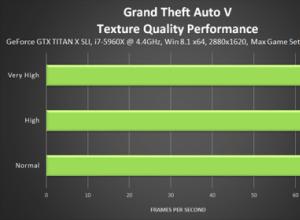
Testiranje performansi
Programeri iz Rockstara odradili su dobar posao i dobro ga optimizirali. Ključ za to je nekoliko desetaka grafičkih postavki. Uz tradicionalne, kao što su kvaliteta tekstura ili sjena, anti-aliasing ili filtriranje, igra također ima vlasničke parametre Nvidije i AMD-a
Windows 8

Osobni račun servisera - prijavite se bez registracije koristeći svoj osobni broj
Počevši od sredine 2012., platni list, drugim riječima, sav novac prebačen vojniku, prikazuje se u odgovarajućem odjeljku na službenoj web stranici Ministarstva obrane mil.ru. Svaka vojna osoba ima pristup svom osobnom računu. Razmotrimo drugo
Preglednici

Recenzija Samsung Galaxy A7 – najbolji model srednje klase s vodećim mogućnostima
Prednosti: – Funkcija uvijek uključenog prikaza (sat na zaključanom ekranu), što je danas koliko rijetko na tržištu toliko i izuzetno korisno u svakodnevnom životu. Također je dobro osmišljen: sve ikone obavijesti također svijetle. Svjetlina cijele ove afere je prilagođena
Preglednici
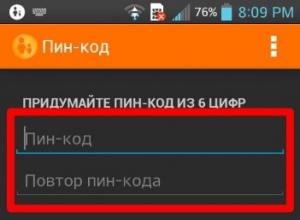
Roditeljski nadzor na Androidu - što je to, kako ga omogućiti Kako ukloniti roditeljski nadzor na Androidu
Dopuštam djetetu da se igra s mojim tabletom, ali može obrisati aplikacije ili instalirati nepotrebne. Kako mogu kontrolirati njegove radnje na tabletu tako da ne radi ništa nepotrebno po mom mišljenju? Odgovori (3)Ovaj komentar je uređen. Ugrađena radna ograničenja
Windows 8

Kako razlikovati krivotvoreni tablet od originala?
Operativni sustav Android 4.1 Procesor Moderni tableti najčešće koriste posebne procesore - SoC (System on Chip, sustav na čipu) u kojem se osim samog procesora nalazi grafička jezgra, memorijski kontroler, kontroler uređaja
Društveni mediji

Recenzija pametnog telefona Samsung Galaxy S5: serijski ubojica Galaxy s5 verzija
Povijesno se tako dogodilo - naprosto zbog činjenice da je Koreja nedavno postala razvijena i visokotehnološka zemlja - da je Samsung uvijek bio u ulozi sustizača, bez obzira na to koje područje proizvoda uzmete. I uvijek je ispovijedala pristup “